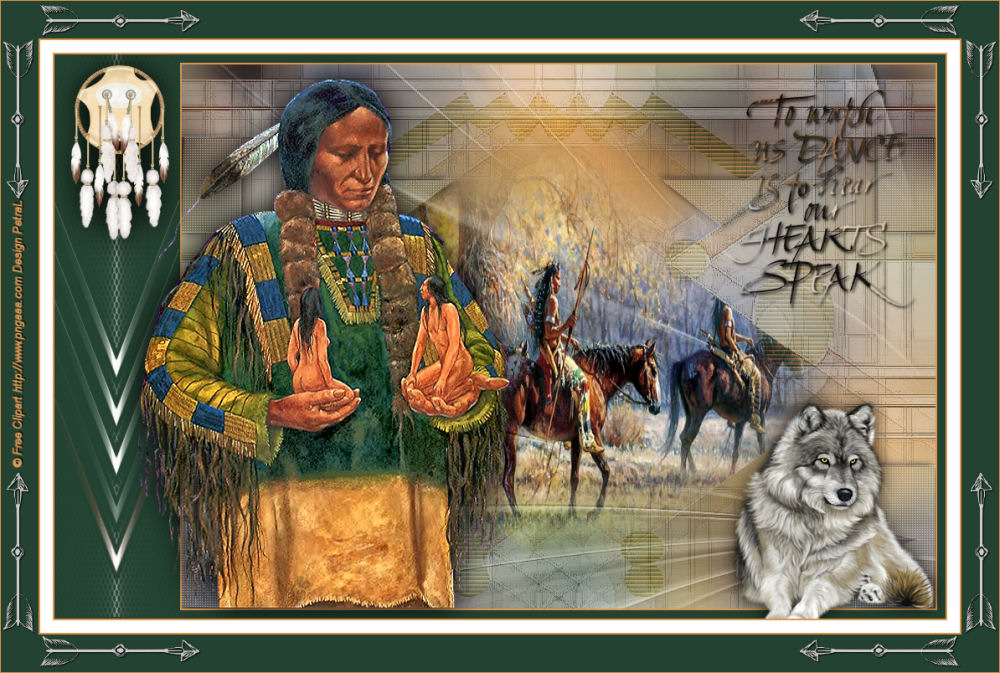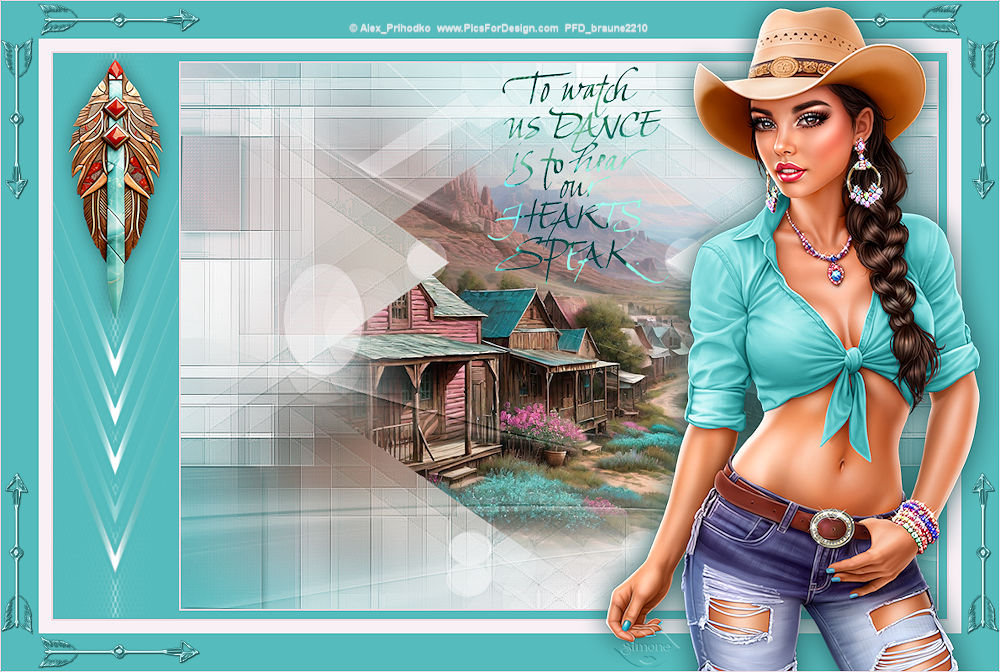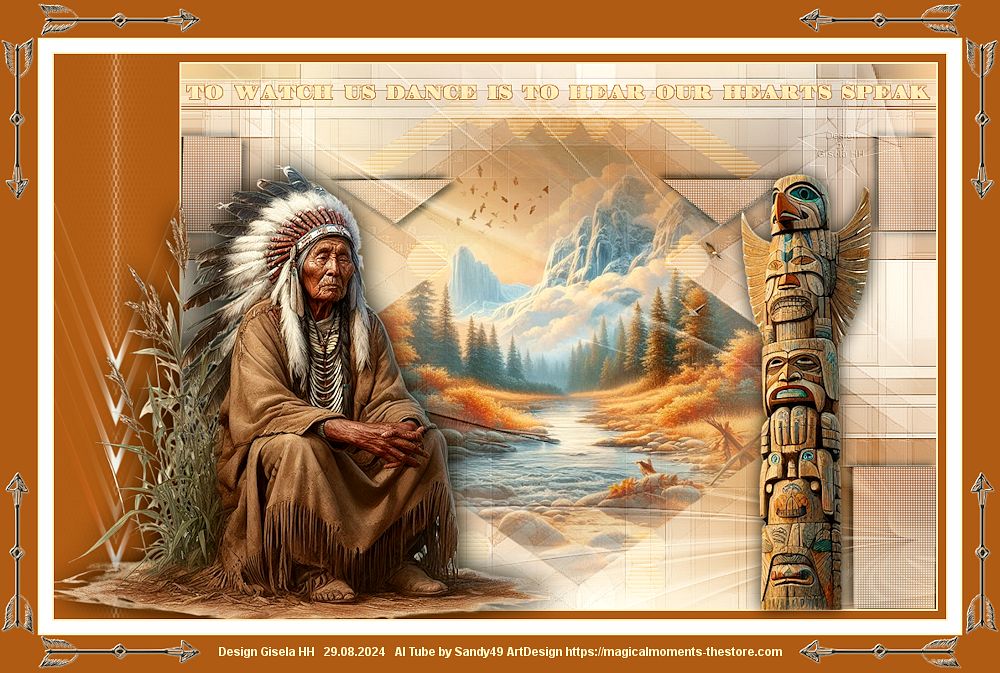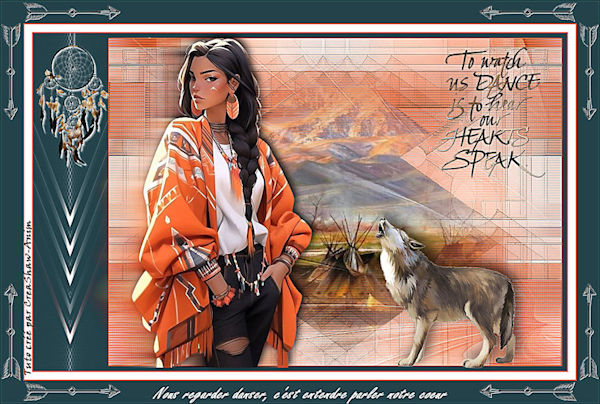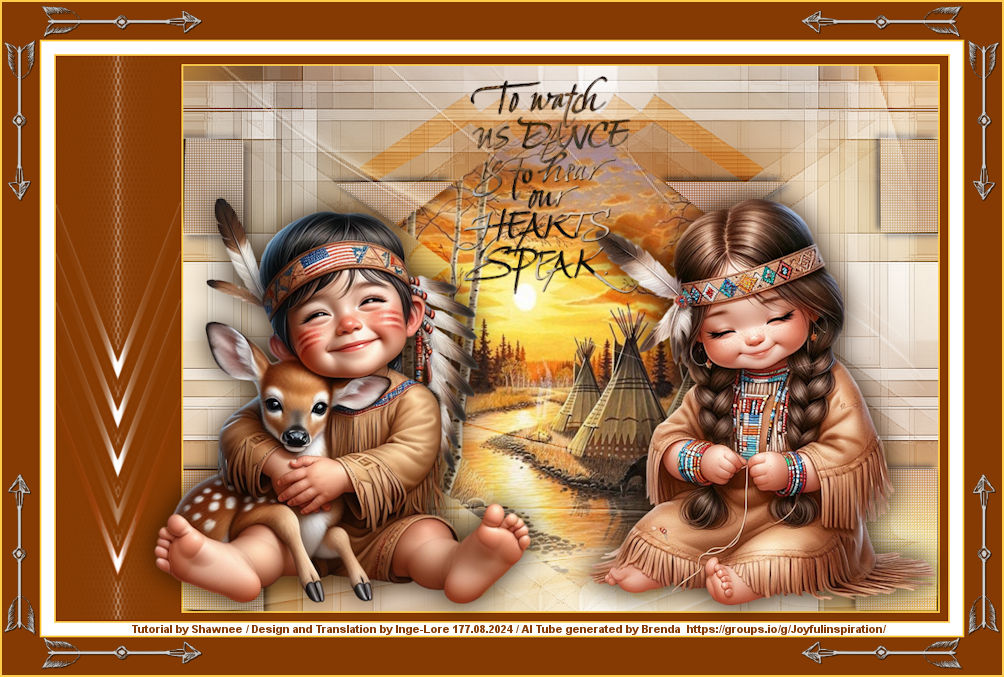
Spirit Indian
Inge-Lore 17.08.2024
.
.
.
.
Das Copyright des original Tutorials liegt alleine bei Shawnee,
das Copyright der deutschen Übersetzung liegt alleine bei mir,Inge-Lore.
Es ist nicht erlaubt,mein Tutorial zu kopieren oder auf
anderen Seiten zum download anzubieten.
Mein Material habe ich aus diversen Tubengruppen.
Das Copyright des Materials liegt alleine beim jeweiligen Künstler.
Sollte ich ein Copyright verletzt haben,sendet mir bitte eine E-Mail.
Ich danke allen Tubern für das schöne Material,
ohne das es solche schönen Bilder gar nicht geben würde.
Ich habe das Tutorial mit PSP 2019 gebastelt,
aber es sollte auch mit allen anderen Varianten zu basteln gehen.
Hier werden meine Tutoriale getestet
It@lian Editors Effect–Effetto Fantasma
****************************************************
****************************************************
Vorwort !!
Weil man bei den neuen PSP Versionen nicht mehr so einfach spiegeln kann,
Mach es dir auch einfach und installiere dir die Skripte !!
****************************************************
andernfalls schreibe ich es dazu.
***************************************************
Zum Originaltut,klick einfach aufs Bild
.
.
.
Punkt 1
Schiebe die Selectionen in den Auswahlordner.
Such dir aus deinen Tuben eine helle und dunkle Farbe.
Öffne ein neues Blatt 900 x 650 Px–mit diesem Verlauf füllen.
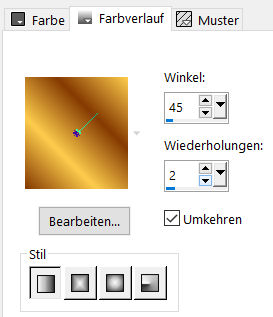 Neue Ebene–kopiere deine Hintergrundtube oder Personentube
Neue Ebene–kopiere deine Hintergrundtube oder Personentube
Auswahl alles–einfügen in die Auswahl–Auswahl aufheben
Bildeffekte–Nahtloses Kacheln Standard
Punkt 2
Einstellen–Unschärfe–Gaußsche Unschärfe mit 25
nach unten zusammenfassen
neue Ebene–mit weiß füllen
Ebenen–Maskenebene aus Bild *masque88-noisette*
Kanteneffekte–nachzeichnen
zusammenfassen–Gruppe zusammenfassen
Punkt 3
Plugins–It@lian Editors Effect–Effetto Fantasma
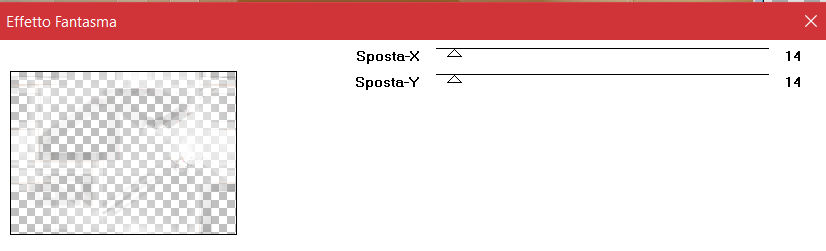 stark nachzeichnen
stark nachzeichnen
Ebene duplizieren–vertikal spiegeln
Deckkraft 69%–nach unten zusammenfassen
Auswahl–Auswahl laden/speichern–Auswahl aus Datei laden
Auswahl *sel 1 – T55* laden
Punkt 4
Neue Ebene–kopiere deine Hintergrundtube
einfügen in die Auswahl–Auswahl aufheben
geh auf Raster 1
Auswahl *sel 2 – T55* laden–in Ebene umwandeln
Textureffekte–Flechten
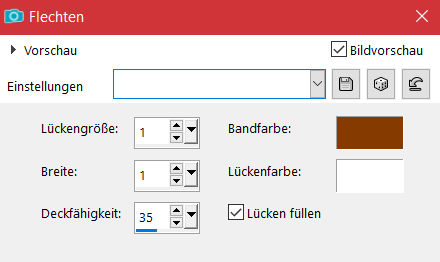 Schlagschatten 5/5/80/10 und mit Minuswerten
Schlagschatten 5/5/80/10 und mit Minuswerten
Auswahl aufheben
Punkt 5
Geh auf die oberste Ebene
Auswahl *sel 3 – T55* laden
neue Ebene–mit der hellen Farbe füllen
Textureffekte–Jalousie 2x anwenden
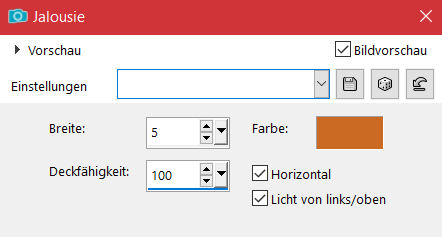 Auswahl aufheben–Mischmodus Weiches Licht
Auswahl aufheben–Mischmodus Weiches Licht
neue Ebene–mit weiß füllen
Punkt 6
Ebenen–Maskenebene aus Bild *Silvie_Mask_Deco9IU*
Kanteneffekte–nachzeichnen
zusammenfassen–Gruppe zusammenfassen
Mischmodus Weiches Licht
duplizieren–nach unten zusammenfassen
Schlagschatten 1/1/80/20
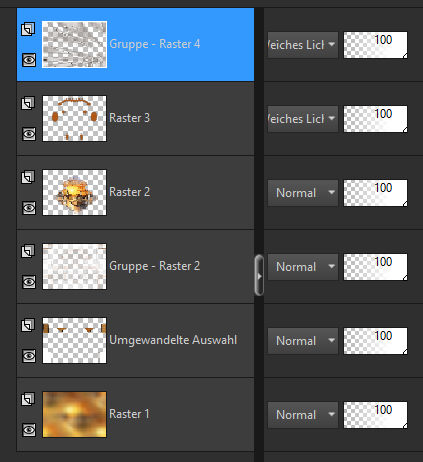
Punkt 7
Rand hinzufügen–2 Px helle Farbe
Rand hinzufügen dunkle Farbe
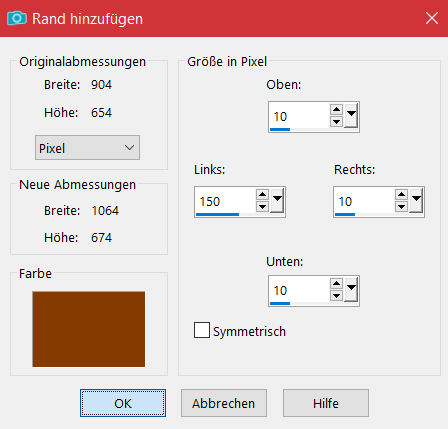 Auswahl *sel 4 – T55* laden
Auswahl *sel 4 – T55* laden
neue Ebene–kopiere *MASQUE27*
einfügen in die Auswahl–Auswahl aufheben
Mischmodus Aufhellen
nach unten zusammenfassen
Punkt 8
Kopiere deine Personentube–einfügen auf dein Bild
passe die Größe an–scharfzeichnen
Schlagschatten 0/0/100/50
kopiere deine Dekotube–einfügen auf dein Bild
Größe anpassen–scharfzeichnen
Schlagschatten 0/0/80/30
Punkt 9
Kopiere *texte amérindiens*–einfügen auf dein Bild
verkleinern auf 50%
Rand hinzufügen–2 Px helle Farbe symmetrisch
Rand hinzufügen–15 Px weiß
Rand hinzufügen–2 Px helle Farbe
Rand hinzufügen–45 Px dunkle Farbe
Punkt 10
Kopiere *Cadre fléches *–einfügen auf dein Bild
(ich habe die Ebene auf Bild–Negativbild gestellt)
Rand hinzufügen–1 Px helle Farbe
verkleinere dein Bild auf 1000 Px Breite–evtl. scharfzeichnen
setz dein WZ und das Copyright aufs Bild
zusammenfassen und als jpg speichern.